ما هي شبكة VPN؟ مزايا وعيوب شبكة VPN الافتراضية الخاصة

ما هو VPN، وما هي مزاياه وعيوبه؟ لنناقش مع WebTech360 تعريف VPN، وكيفية تطبيق هذا النموذج والنظام في العمل.
هل تتساءل لماذا لا يمكنك تثبيت أي تطبيقات على Windows 10 أو Windows 11؟ إنه أمر محبط عندما لا يعمل برنامج التثبيت، أو يظهر لك رمز خطأ، أو يبدو أنه يعمل بشكل جيد ولكنه يفشل مرة أخرى.
فيما يلي بعض الإصلاحات التي يمكنك تجربتها عند عدم تثبيت البرنامج بشكل صحيح في نظام التشغيل Windows.
1. أعد تشغيل الكمبيوتر
هذه خطوة شائعة لاستكشاف الأخطاء وإصلاحها. قد يكون سبب فشل تثبيت البرنامج على جهاز الكمبيوتر الخاص بك هو خلل مؤقت. قبل الانتقال إلى إصلاحات أكثر عمقًا، يجب أن تحاول إعادة تشغيل الكمبيوتر.
إذا كنت لا تزال غير قادر على تثبيت البرنامج بعد إعادة التشغيل، فتابع استكشاف الأخطاء وإصلاحها باستخدام الخطوات التالية.
2. تحقق من إعدادات مثبت التطبيق في نظام التشغيل Windows
يتيح لك نظاما التشغيل Windows 10 وWindows 11 تثبيت تطبيقات سطح المكتب التقليدية، بالإضافة إلى البرامج من متجر Microsoft. ستقتصر بعض الإعدادات على تثبيت تطبيقات المتجر فقط، لذا يجب عليك التحقق من هذه الإعدادات أولاً.
للقيام بذلك، انتقل إلى الإعدادات > التطبيقات > التطبيقات والميزات . في الجزء العلوي، سترى قسم اختيار مكان الحصول على التطبيقات . إذا تم تعيين القائمة المنسدلة على "متجر Microsoft فقط (مستحسن) ، فلن تتمكن من تثبيت التطبيقات من أي مكان آخر. يمنعك هذا من تثبيت برامج سطح المكتب التقليدية لنظام التشغيل Windows.
قم بتغيير هذا الإعداد إلى أي مكان (أو أي مكان، ولكن أخبرني إذا كان هناك تطبيق مماثل في متجر Microsoft إذا كنت تفضل ذلك) ولن يمنعك Windows بعد الآن من تثبيت البرامج.

إذا كنت تستخدم إصدارًا أقدم من Windows 10، فيجب عليك أيضًا التحقق من نفس الإعداد في الإعدادات > التحديث والأمان > للمطورين . هنا، ضمن استخدام ميزات المطور ، تأكد من تحديد تطبيقات التحميل الجانبي. قد يمنعك تحديد تطبيق Microsoft Store من تثبيت البرامج العادية.
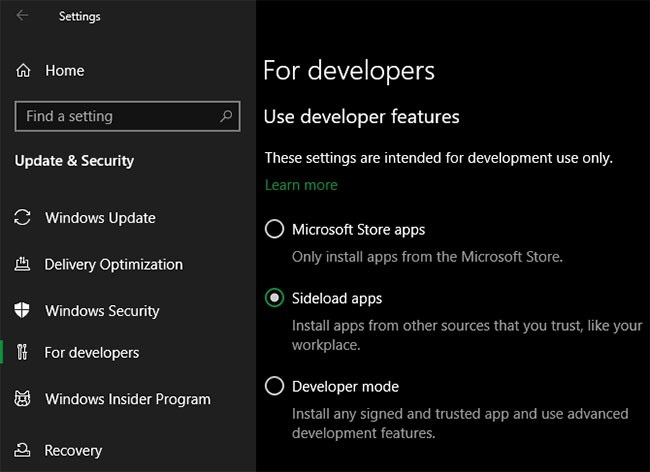
في الإصدارات الحديثة من Windows 10 وWindows 11، لن ترى هذه الخيارات الثلاثة. بدلاً من ذلك، سترى شريط تمرير وضع المطور (في نظام التشغيل Windows 11، يوجد شريط التمرير هذا في الإعدادات > الخصوصية والأمان > وضع المطور ). لا تحتاج إلى تمكين هذه الميزة لتثبيت التطبيقات العادية، لذا يمكنك إيقاف تشغيلها. لا يوجد ضرر في تركه قيد التشغيل أثناء استكشاف الأخطاء وإصلاحها، ولكن يمكنك إيقاف تشغيله بمجرد أن يعمل كل شيء بشكل صحيح.
إذا كنت تحاول تثبيت تطبيق يطلب منك تبديل هذا الإعداد، فتأكد من أنك تثق به. قد يكون تثبيت التطبيقات العشوائية من مصادر غير معروفة أمرًا خطيرًا.
أخيرًا، إذا كنت تستخدم وضع Windows 10 S أو وضع Windows 11 S، فيمكنك فقط تثبيت التطبيقات من متجر Microsoft. لحسن الحظ، يمكنك الخروج من الوضع S بسهولة. للقيام بذلك، افتح تطبيق Microsoft Store، وابحث عن " التبديل من وضع S " واستمر في التنزيل تمامًا كما تفعل مع أي تطبيق آخر.
3. تحرير مساحة القرص على جهاز الكمبيوتر الخاص بك
إذا كانت مساحة القرص لديك منخفضة للغاية، فقد لا تتمكن من تثبيت برامج جديدة. على الرغم من أن هذا أمر نادر بالنسبة للتطبيقات الصغيرة، فإن تثبيت أدوات ثقيلة، مثل Microsoft Office أو منتجات Adobe، سيتطلب عدة غيغابايت من المساحة الحرة.
اتبع تعليمات Quantrimang.com لتحرير مساحة في Windows ، ثم حاول إعادة تثبيت البرنامج.
4. قم بتشغيل برنامج التثبيت باستخدام حقوق المسؤول
بفضل التحكم في حساب المستخدم (UAC) في Windows، يستخدم حسابك حقوق المسؤول فقط عند الضرورة. نظرًا لأن معظم البرامج تتطلب حقوق المسؤول للتثبيت، فستشاهد غالبًا مطالبة التحكم بحساب المستخدم (UAC) عند محاولة تثبيت تطبيق جديد.
إذا كنت تقوم فقط بتثبيت تطبيق لحسابك الحالي، فقد لا يحتاج إلى أذونات المسؤول. لكن تثبيت البرامج التي تنطبق على كافة المستخدمين سيتطلب موافقة المسؤول. تأكد من عدم تعطيل التحكم بحساب المستخدم (UAC)، وإلا فقد لا يظهر موجه أذونات المسؤول.
في بعض الأحيان، لن تعمل عملية الموافقة على مطالبات التحكم بحساب المستخدم بشكل صحيح. قد تحصل على خطأ يشير إلى أن المثبت لا يستطيع الكتابة إلى مجلد معين أو قد يرفض التشغيل. في هذه الحالات، يجب عليك تشغيل برنامج التثبيت باستخدام حقوق المسؤول يدويًا.
للقيام بذلك، أغلق مربع حوار المثبت إذا كان مفتوحًا، ثم انقر بزر الماوس الأيمن فوق ملف المثبت وحدد تشغيل كمسؤول . بعد منح حقوق المسؤول، حاول تثبيت البرنامج مرة أخرى وتأكد من نجاحه.
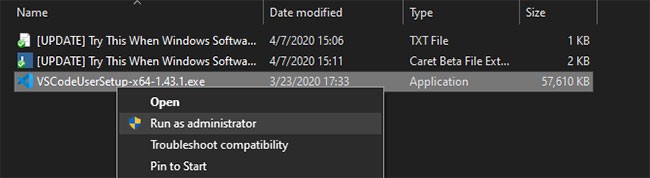
في حالة عدم امتلاكك لحقوق المسؤول على جهاز الكمبيوتر الحالي لديك، يرجى سؤال مسؤول الكمبيوتر لديك أو الاطلاع على دليل Quantrimang.com حول كيفية الحصول على حقوق المسؤول على جهاز الكمبيوتر لديك للحصول على مزيد من المساعدة.
5. تحقق من توافق التطبيق مع 64 بت
توفر العديد من البرامج إصدارات 32 بت و 64 بت . البرامج ذات 64 بت متوافقة فقط مع إصدارات 64 بت من Windows. ومع ذلك، سيتم تشغيل التطبيقات ذات 32 بت على كل من نظامي التشغيل Windows 32 بت و64 بت، نظرًا لأن نظام التشغيل Windows 64 بت متوافق مع الإصدارات السابقة.
في معظم الأحيان، سيقوم البرنامج تلقائيًا باختيار الإصدار المناسب للتثبيت على نظامك أو سيقوم ببساطة بالتثبيت كإصدار 32 بت إذا كان هذا هو الخيار الوحيد المتاح. إذا كان لديك جهاز كمبيوتر حديث، فمن المحتمل أن يكون 64 بت وهذا لا ينبغي أن يكون مشكلة. ولكن إذا لم تكن متأكدًا، فيجب عليك معرفة ما إذا كان لديك نظام تشغيل Windows 64 بت .
بمجرد أن تعرف إصدار Windows الذي لديك، راقب صفحات تنزيل البرامج وتأكد من تنزيل الإصدار المتوافق مع نظامك. يشير x86 إلى 32 بت، في حين أن x64 يعني 64 بت. لا تقم بتنزيل برامج 64 بت على نظام 32 بت، لأنه لن يعمل.
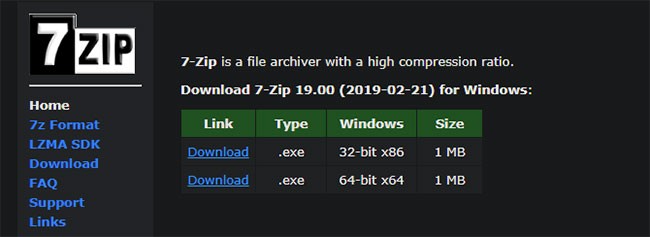
6. قم بتشغيل مستكشف أخطاء البرنامج ومصلحها
يتضمن نظاما التشغيل Windows 10 و11 عددًا من أدوات استكشاف الأخطاء وإصلاحها المضمنة لمحاولة اكتشاف المشكلات الشائعة وإصلاحها. إنها لا تعمل دائمًا بشكل جيد، ولكنها تستحق المحاولة عندما لا يقوم Windows بتثبيت برنامج لسبب ما.
للوصول إلى مستكشف الأخطاء ومصلحها المتعلق بتثبيتات البرامج على نظام التشغيل Windows 10، انتقل إلى الإعدادات > التحديث والأمان > استكشاف الأخطاء وإصلاحها وانقر فوق مستكشفات الأخطاء ومصلحاتها الإضافية. هنا، قم بتشغيل مستكشف أخطاء توافق البرامج ومعرفة ما إذا كان يعمل على إصلاح أي مشكلات. يمكنك أيضًا تشغيل أداة تطبيقات متجر Windows إذا واجهت مشكلات أثناء تثبيت تطبيقات المتجر.
في نظام التشغيل Windows 11، توجد هذه الأدوات المساعدة في الإعدادات > النظام > استكشاف الأخطاء وإصلاحها > أدوات استكشاف الأخطاء وإصلاحها الأخرى .
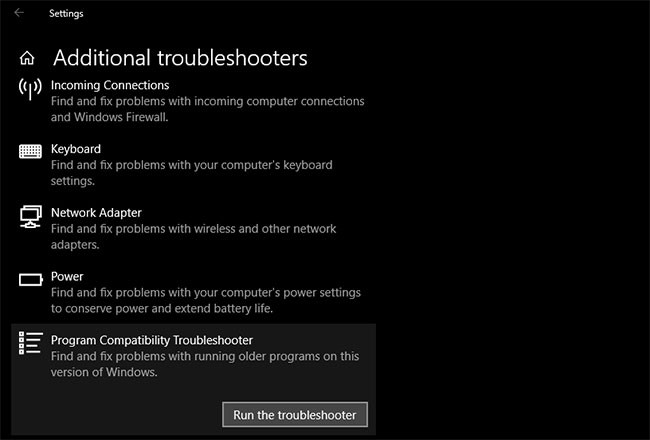
إذا لم ينجح هذا، فيجب عليك تجربة مستكشف أخطاء تثبيت البرامج وإلغاء تثبيتها ومصلحها ، والذي يتوفر للتنزيل بشكل منفصل من Microsoft.
7. قم بإلغاء تثبيت إصدارات البرامج السابقة
في معظم الحالات، تتم عملية تثبيت تحديث التطبيق (حتى لو كان إصدارًا رئيسيًا جديدًا) بسلاسة دائمًا. لكن في بعض الأحيان، قد يؤدي تثبيت إصدار أقدم من أحد البرامج إلى حدوث مشكلات عند محاولة تثبيت الإصدار الأحدث.
إذا كنت لا تزال غير قادر على تثبيت البرنامج بشكل صحيح على نظام التشغيل Windows، فانتقل إلى الإعدادات > التطبيقات > التطبيقات والميزات وقم بإلغاء تثبيت الإصدار الحالي من البرنامج. لن يؤدي هذا إلى حذف أي بيانات قمت بحفظها في التطبيق، ولكن قد ترغب في عمل نسخة احتياطية لأي إعدادات أو معلومات مهمة أخرى أولاً، تحسبًا لأي طارئ.
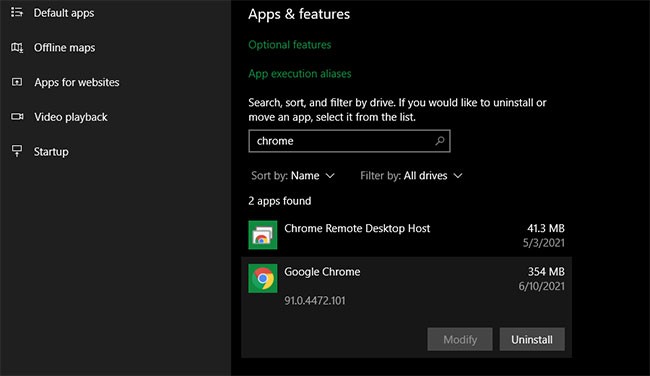
في بعض الحالات، قد تحتاج إلى إلغاء تثبيت مكونات أخرى لإزالة البرنامج بالكامل. على سبيل المثال، سيوضح لك دليل Apple حول كيفية إلغاء تثبيت iTunes بالكامل من Windows كيفية إزالة Bonjour والبرامج الأخرى ذات الصلة.
يجب عليك إعادة التشغيل بعد إلغاء التثبيت، ثم التأكد من اختفاء البرنامج المعني بالفعل، قبل إعادة تثبيته.
8. راجع إعدادات مكافحة الفيروسات الخاصة بك
في بعض الأحيان قد يمنع برنامج مكافحة الفيروسات أو مكافحة البرامج الضارة تثبيت البرامج على نظام التشغيل Windows. قد يكون هذا مفيدًا أو مزعجًا، اعتمادًا على الموقف.
في إحدى الحالات، قد تحاول تثبيت برنامج هو في الواقع برنامج ضار. بمجرد أن يكتشف برنامج مكافحة الفيروسات الخاص بك هذا، فمن المأمول أن يمنعك من تثبيت هذا التطبيق. ولكن إذا قمت بإيقاف تشغيل الإشعارات من برنامج مكافحة الفيروسات الخاص بك، فقد لا ترى هذا التحذير. حاول فتح مجموعة أدوات الأمان لديك والتحقق من التنبيهات الأخيرة لمعرفة ما إذا كان هذا هو الحال.
إذا كنت تشك في أن البرنامج الذي تريد تثبيته يحتوي على برامج ضارة، فيجب عليك فحصه باستخدام ماسح الفيروسات عبر الإنترنت. بالطبع، تجنب تثبيت أي شيء مصاب بالفيروس. إذا كانت الأداة التي وثقت بها ذات يوم، فمن المحتمل أن يكون التطبيق قد تعرض للاختراق أو أنك قمت بتنزيل نسخة مشكوك فيها من موقع ويب مشبوه.
ومع ذلك، يمكن لبرنامج مكافحة الفيروسات الخاص بك أيضًا أن يصبح مفرط النشاط. يمكنه منع البرامج المشروعة من الوصول إلى المجلدات الضرورية عند محاولة تثبيتها (من المعروف أن Malwarebytes Premium يقوم بذلك). إذا كانت هذه هي الحالة، فسوف تحتاج إلى تعطيل برنامج مكافحة الفيروسات مؤقتًا للسماح بإكمال التثبيت.
تعتمد كيفية القيام بذلك على برنامج مكافحة الفيروسات المثبت لديك - راجع كيفية تعطيل Microsoft Defender إذا كنت تستخدم الحل المدمج. تحتوي معظم تطبيقات الأمان على خيار لإيقاف الحماية مؤقتًا لبضع دقائق حتى تتمكن من إعادة تعيينها عند الحاجة. فقط تأكد من أنك تثق بالبرنامج قبل القيام بذلك!
9. تأكد من أن البرنامج متوافق مع إصدار Windows الخاص بك
بعض البرامج ليست متوافقة مع الإصدارات الحديثة من Windows. على سبيل المثال، من المحتمل ألا يتم تحديث التطبيقات التي تم إنشاؤها لنظام التشغيل Windows 7 والتي تم التخلي عنها منذ سنوات للعمل على نظامي التشغيل Windows 10 و11. في هذه الحالة، يحتوي نظام التشغيل Windows على بعض أدوات التوافق لمساعدتك في تشغيل مثل هذه التطبيقات، ولكنها قد لا تعمل على أي حال. لقد عمل بشكل جيد بعد ذلك.
أولاً، يجب عليك التحقق من موقع بائع التطبيق لمعرفة ما إذا كان البرنامج يدعم إصدار Windows الخاص بك. في معظم الحالات، ستجد هذه المعلومات على صفحة التنزيل أو صفحة الدعم. حتى لو لم يكن متوافقًا، يمكنك تنزيل ملف التثبيت ومحاولة تشغيله على أي حال، ولكن معرفة المنصات المدعومة رسميًا أمر مفيد.
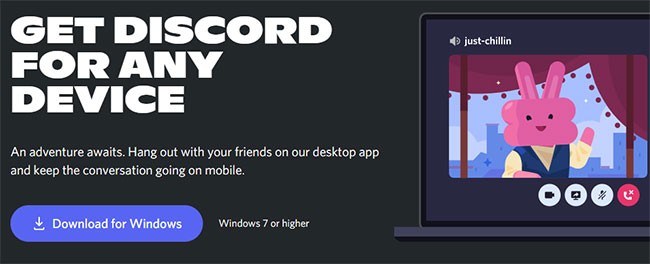
إذا تم تثبيت التطبيق بشكل صحيح، فقم بتنفيذ الخطوات أدناه على الملف التنفيذي للتطبيق بعد تثبيته لتحسين التوافق مع إصدار Windows الخاص بك. يمكنك العثور على الملف القابل للتنفيذ عن طريق البحث عن التطبيق في قائمة ابدأ، ثم النقر بزر الماوس الأيمن فوقه وتحديد فتح موقع الملف للانتقال إليه في نافذة مستكشف الملفات.
إذا لم يتم تشغيل برنامج التثبيت، فحاول تنفيذ نفس الإجراء على ملف التثبيت القابل للتنفيذ.
انقر بزر الماوس الأيمن على الملف القابل للتنفيذ وحدد "خصائص". في النافذة التي تظهر، انتقل إلى علامة التبويب التوافق. يمكنك هنا تحديد تشغيل هذا البرنامج في وضع التوافق واختيار إصدار سابق من Windows . إن هذا يستحق المحاولة إذا كنت تعلم أن التطبيق يعمل بشكل صحيح على الإصدار الأقدم.
بخلاف ذلك، هناك المزيد من الخيارات في الإعدادات ، والتي تتعامل بشكل أساسي مع كيفية عرض البرنامج. هذه ليست ضرورية في معظم الحالات، ولكن يمكنك تجربتها لمعرفة ما إذا كانت تحدث فرقًا.
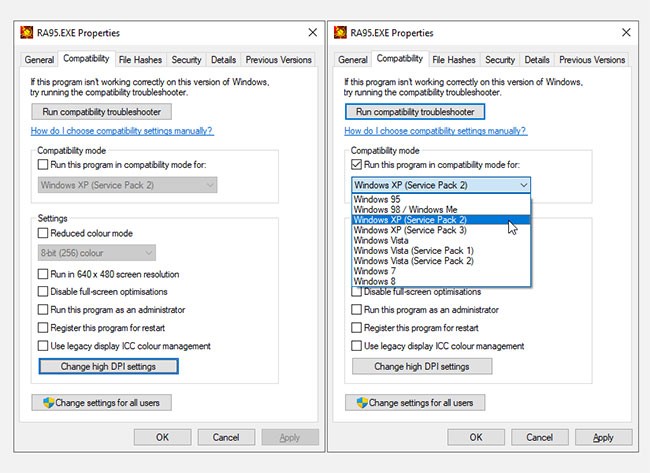
إذا كان البرنامج لا يزال لا يعمل مع تمكين وضع التوافق، فراجع المزيد من النصائح لجعل البرامج القديمة تعمل في الإصدارات الحديثة من Windows. إذا فشل ذلك، فسوف تحتاج إلى استخدام طرق أخرى لاستخدام البرنامج، مثل إنشاء جهاز افتراضي لتشغيل إصدار أقدم من Windows يدعمه البرنامج.
نأمل أن تساعدك إحدى خطوات استكشاف الأخطاء وإصلاحها هذه عندما لا تتمكن من تثبيت البرامج على نظام التشغيل Windows. في معظم الحالات، يرجع ذلك إلى مشكلة التوافق مع Windows أو أداة أمان تتداخل مع عملية التثبيت.
على الرغم من أننا نركز على برا��ج سطح المكتب التقليدية هنا، إلا أنه في بعض الأحيان قد لا يتم تثبيت البرامج من متجر Microsoft نفسه.
ما هو VPN، وما هي مزاياه وعيوبه؟ لنناقش مع WebTech360 تعريف VPN، وكيفية تطبيق هذا النموذج والنظام في العمل.
لا يقتصر أمان Windows على الحماية من الفيروسات البسيطة فحسب، بل يحمي أيضًا من التصيد الاحتيالي، ويحظر برامج الفدية، ويمنع تشغيل التطبيقات الضارة. مع ذلك، يصعب اكتشاف هذه الميزات، فهي مخفية خلف طبقات من القوائم.
بمجرد أن تتعلمه وتجربه بنفسك، ستجد أن التشفير سهل الاستخدام بشكل لا يصدق وعملي بشكل لا يصدق للحياة اليومية.
في المقالة التالية، سنقدم العمليات الأساسية لاستعادة البيانات المحذوفة في نظام التشغيل Windows 7 باستخدام أداة الدعم Recuva Portable. مع Recuva Portable، يمكنك تخزينها على أي وحدة تخزين USB مناسبة، واستخدامها وقتما تشاء. تتميز الأداة بصغر حجمها وبساطتها وسهولة استخدامها، مع بعض الميزات التالية:
يقوم برنامج CCleaner بالبحث عن الملفات المكررة في بضع دقائق فقط، ثم يسمح لك بتحديد الملفات الآمنة للحذف.
سيساعدك نقل مجلد التنزيل من محرك الأقراص C إلى محرك أقراص آخر على نظام التشغيل Windows 11 على تقليل سعة محرك الأقراص C وسيساعد جهاز الكمبيوتر الخاص بك على العمل بسلاسة أكبر.
هذه طريقة لتقوية نظامك وضبطه بحيث تحدث التحديثات وفقًا لجدولك الخاص، وليس وفقًا لجدول Microsoft.
يوفر مستكشف ملفات Windows خيارات متعددة لتغيير طريقة عرض الملفات. ما قد لا تعرفه هو أن أحد الخيارات المهمة مُعطّل افتراضيًا، مع أنه ضروري لأمان نظامك.
باستخدام الأدوات المناسبة، يمكنك فحص نظامك وإزالة برامج التجسس والبرامج الإعلانية والبرامج الضارة الأخرى التي قد تكون مختبئة في نظامك.
فيما يلي قائمة بالبرامج الموصى بها عند تثبيت جهاز كمبيوتر جديد، حتى تتمكن من اختيار التطبيقات الأكثر ضرورة والأفضل على جهاز الكمبيوتر الخاص بك!
قد يكون من المفيد جدًا حفظ نظام تشغيل كامل على ذاكرة فلاش، خاصةً إذا لم يكن لديك جهاز كمبيوتر محمول. ولكن لا تظن أن هذه الميزة تقتصر على توزيعات لينكس - فقد حان الوقت لتجربة استنساخ نظام ويندوز المُثبّت لديك.
إن إيقاف تشغيل بعض هذه الخدمات قد يوفر لك قدرًا كبيرًا من عمر البطارية دون التأثير على استخدامك اليومي.
Ctrl + Z هو مزيج مفاتيح شائع جدًا في ويندوز. يتيح لك Ctrl + Z التراجع عن إجراءات في جميع أقسام ويندوز.
تُعدّ الروابط المختصرة مفيدةً لإزالة الروابط الطويلة، لكنها تُخفي أيضًا وجهتها الحقيقية. إذا كنت ترغب في تجنّب البرامج الضارة أو التصيّد الاحتيالي، فإنّ النقر العشوائي على هذا الرابط ليس خيارًا حكيمًا.
بعد انتظار طويل، تم إطلاق التحديث الرئيسي الأول لنظام التشغيل Windows 11 رسميًا.













